原因分析:
1)安裝錯誤導致的問題。
2)SPTD驅動出現問題。
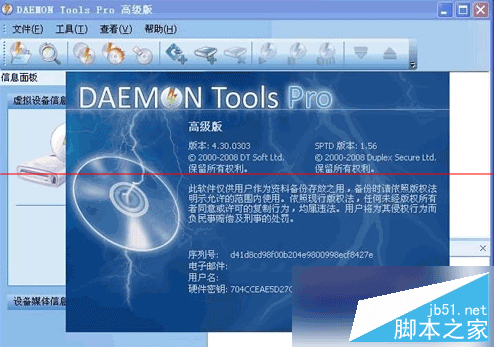
1、安裝錯誤導致的無法安裝的解決步驟如下:
1)首先打開在運行對話框中輸入“regedit”,回車進入注冊表;
2)展開到如下:HKEY_LOCAL_MACHINESoftware19659239224e364682fa4b af72c53ea4或者HKEY_LOCAL_MACHINESoftware14919ea49a8f3b4aa3cf10 58d9a64cec;
3、接著找到任意一個就可以將其整個項都從注冊表刪除,然後再運行DT的安裝程序,這個提示就不會再出現,可以正確安裝。
2、SPTD驅動問題的解決步驟如下:
1)刪除注冊表的鍵值,跟上面一樣步驟。
2)在官方網站下載sptd驅動,或者從安裝程序中提取也可以,然後安裝,可能要重啟。
3)如果不能的話安裝,運行注冊表,展開進入:HKEY_LOCAL_MACHINESYSTEMCurrentControlSetServicessptd ,修改其中Start的鍵值,改為4;
4)重啟後,運行注冊表,展開進入HKEY_LOCAL_MACHINESYSTEMCurrentControlSetServices ,將下面的sptd項刪除,如果系統提示沒有足夠的權限刪除,那麼請修改sptd項下面cgf項 HKEY_LOCAL_MACHINESYSTEMCurrentControlSetServicessptdcgf 的權限為完全可控制,再進行刪除。
5)刪除後,再以管理員身份運行第一步下載的SPTD程序,點擊Install,如果系統提示“Failed to open Services”,在“HKEY_LOCAL_MACHINESYSTEMCurrentControlSetServices”下面新建一個名為sptd的項,然後完成後重啟計算機,重新安裝Daemon Tools就可以了。